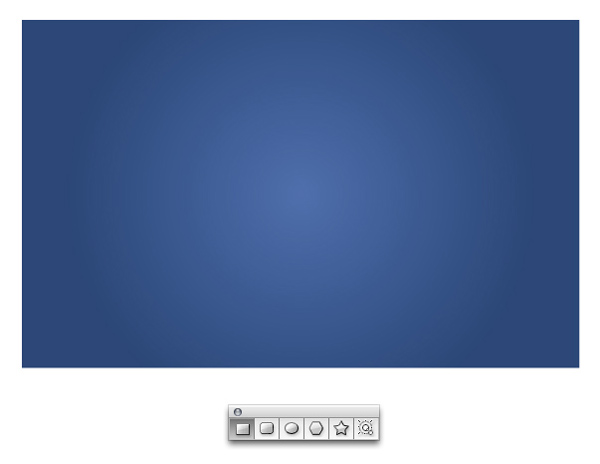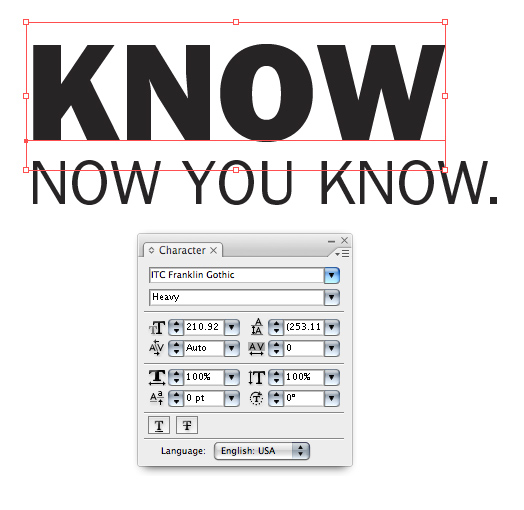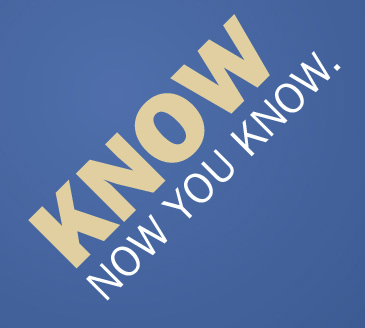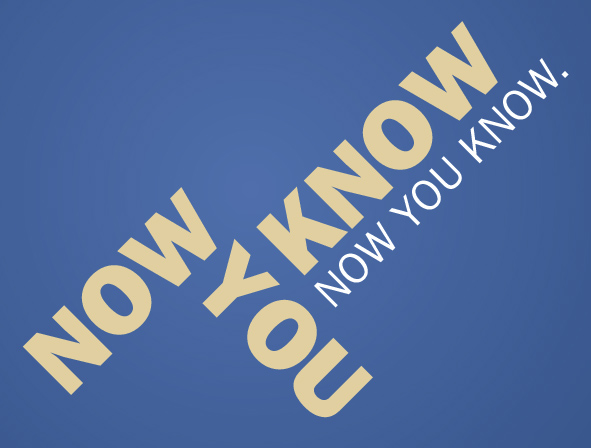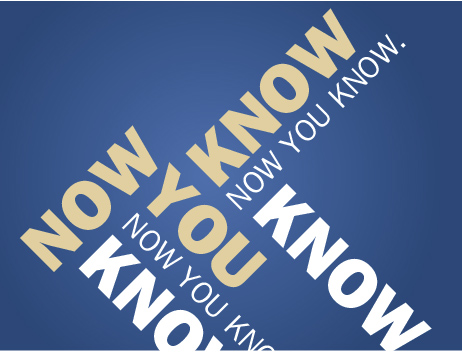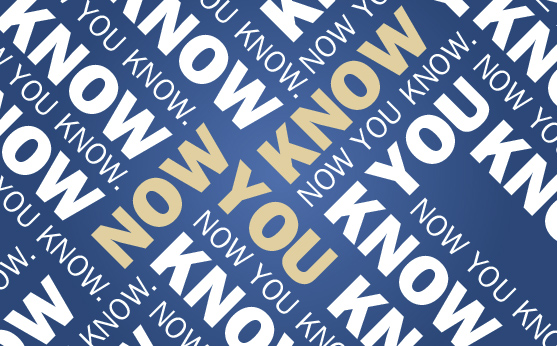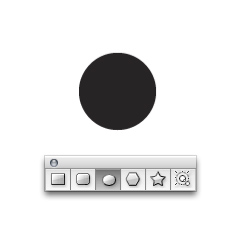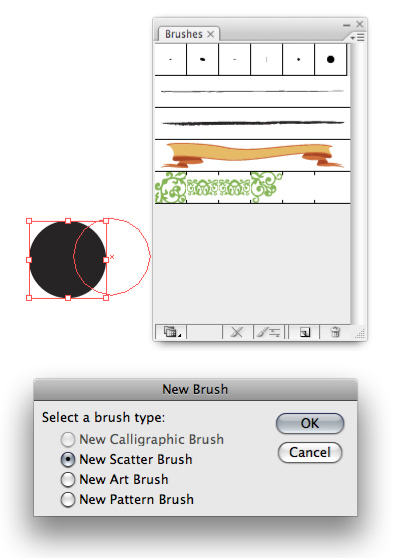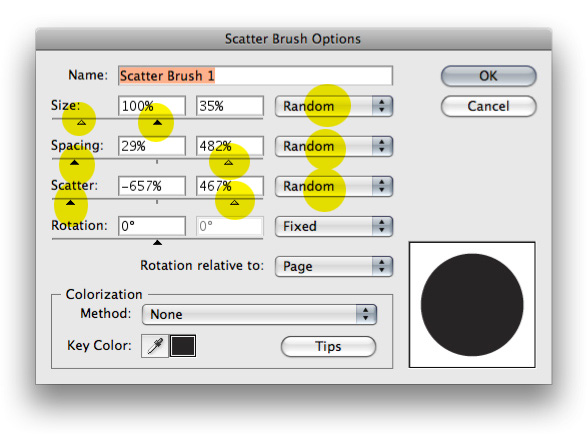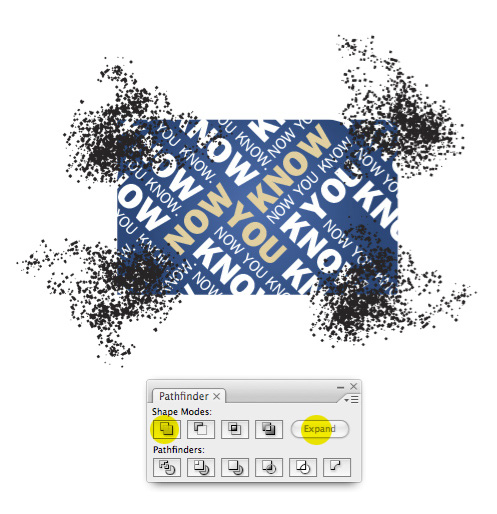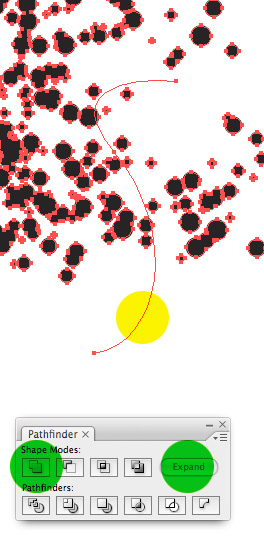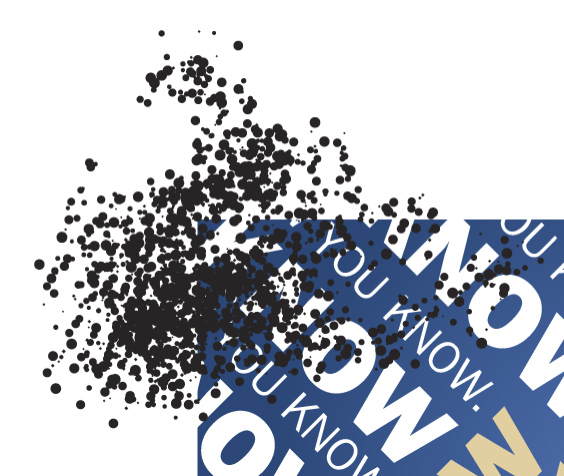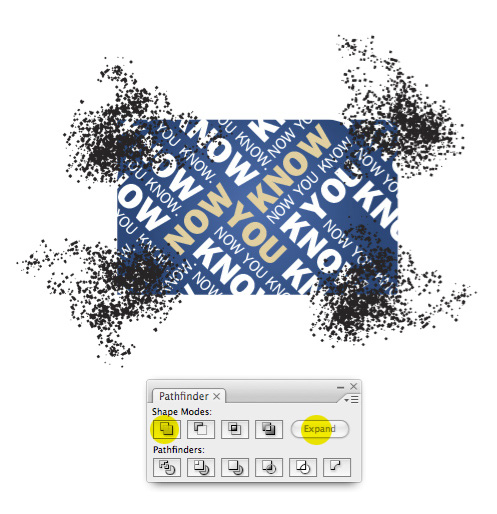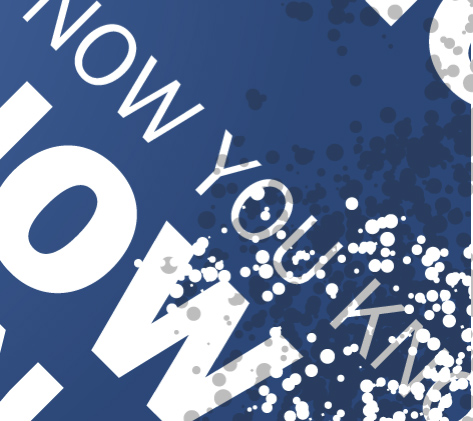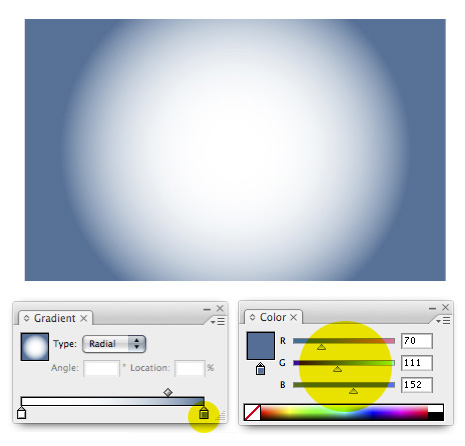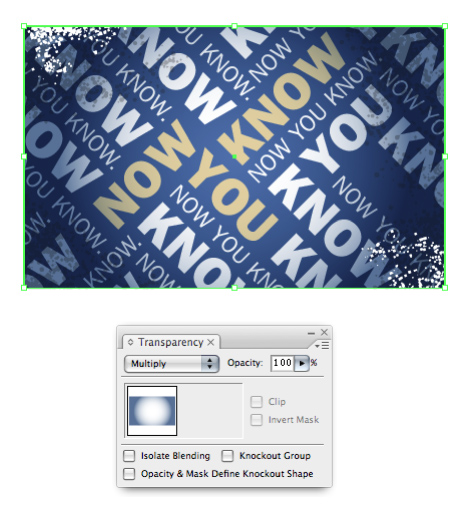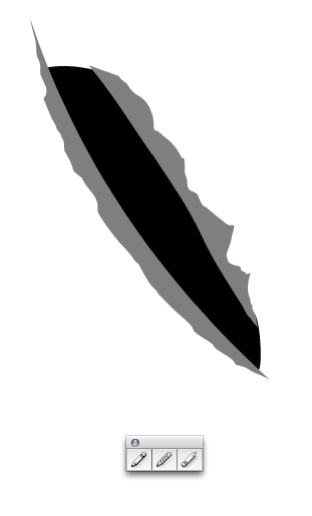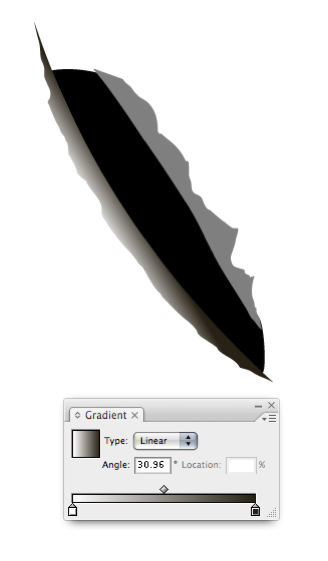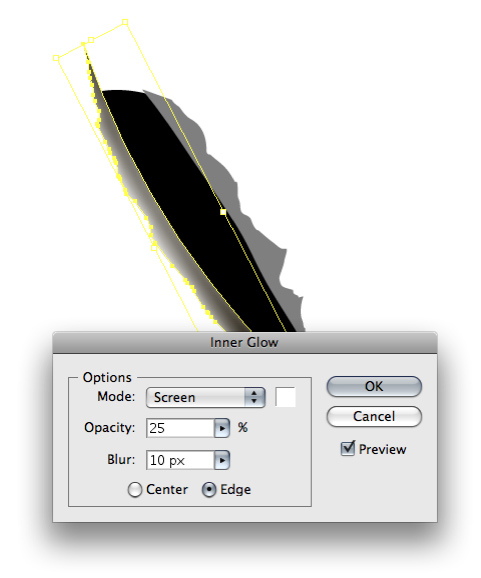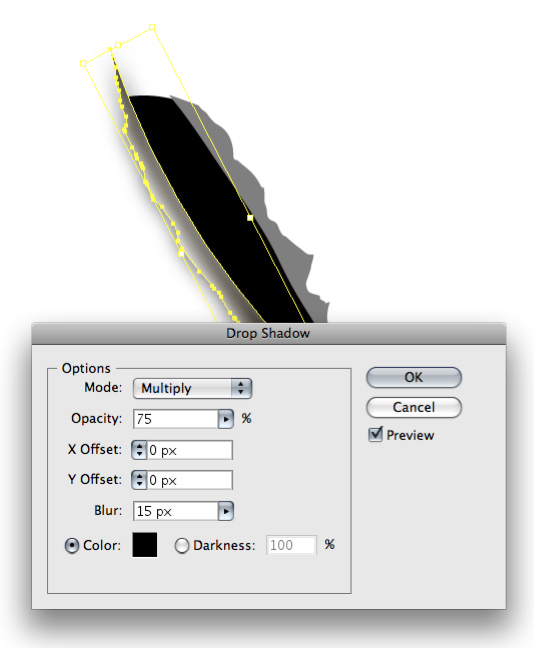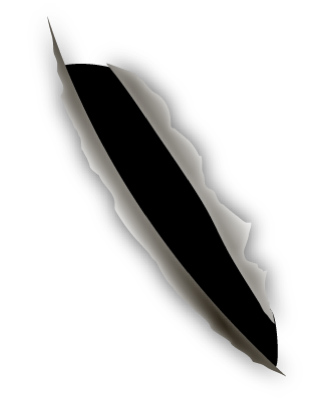en splittet vektor desktop tapet med vinklede tekst,,,,, det er perfekt lektion i begyndelsen adobe illustrator kunstner, som ønsker at bruge deres færdigheder til det næste niveau.du skal lære at arbejde med type til en sej desktop tapet og tilføje ar at afslutte design.lad os få det!,,,, endelige billede forpremiere, under den endelige udformning, vi arbejder hen imod.det er konstrueret til 1680 pixel af desktop - 1050 pixels.,,, trin 1, sat deres dokument op til, hvad størrelse vil du skabe dit skrivebord.efter at tegne et rektangel med rektangel værktøj (m) og fylder den med en farve efter eget valg.læg dette rektangel på sin egen lag.når du laver en konstruktion, der har flere elementer, er det en god idé at sætte hvert punkt på deres egen lag.husk på, mens du tilføje flere objekter til design, som jeg ikke vil være opmærksom på, da jeg tilføje nye lag i denne forelæsning.,,, trin 2, tilføje en vittig og kort siger, at du kan slå op i flere stykker til at skabe et design.jeg har brugt itc franklin gotisk til min tekst.for hurtigt at få adgang til type panel presse command + t.,,, trin 3, vinkel type for at give det en enestående ud.den type fiskeri, så enkelt er det, og over din mus ved udvælgelse af et af hjørnerne.ved hjælp af den direkte udvælgelse værktøj (v), da markøren ændringer til et dobbeltsidet pil, du kan skifte form.når du er roterende type har skiftet nøglen til let skifte til en 45 - graders vinkel.,,, trin 4,, når du begynder om teksten, forsøger at arrangere det således, at hele mener falder ind under center inden for design.som du ser, jeg har gået og lagt de store ord i et mønster, som jeg godt kan lide.når du gør det samme, du kan bygge videre på de andre ord omkring de eksisterende breve.,,, løntrin 5, fortsætte med at gentage de ord, bland dem op og prøve forskellige kombinationer, så de passer godt til hinanden.hurtigt gentage de ord, have mulighed for centralt, mens du klik og drag.det er okay at lade din kunst til at overlappe de kanter af de artboard på dette punkt.,,, trin 6, se på, hvordan den indretning ser fuldstændig (med undtagelse af det lille område om, at jeg vil tilføje mit navn og vectortuts logo.), trin 7. for at gøre strukturen i baggrunden, anvende en enkelt ellipse, at vi bliver til en sprede børste, så vi hurtigt kan få en struktur.udarbejde en ellipse med ellipse værktøj (l).fyld den med sort.,,, trin 8, åbn dine børster (f5) og slæbe den ellipse i børster palet.når de gør dette, vil åbne op for en dialog.udvælge nye sprede børste og klik okay.,,, trin 9, sprede - børste muligheder dialog har flere muligheder for at hjælpe dig med at skabe tilfældige mønstre.sæt din størrelse, afstand og spredes til tilfældige.tilpasning af de små trekanter fremhævet nedenfor, til også at omfatte de negative og positive tal på hver en slider.dette vil sikre din børste har tilstrækkelig mangfoldighed.du selvfølgelig ikke behøver at tilpasse rotationen mulighed som form er en cirkel,.,,, trin 10, udvælge ellipse i børster palet herefter de pensel værktøj (b).bare gøre en vilkårlig form, og du kommer med en struktur svarende til et under!,, hvis du ikke kan lide den måde, den børste, maler, så double-click på ellipse i børster palet og redigere muligheder.hvis du foretager ændringer, efter du har malet en form, vil du blive foranlediget til børste ændre alarm dialog.du kan finde anvendelse på slagtilfælde eller forlade slag, som vist nedenfor.,,, trin 11, fortsætte med at opbygge deres former.efter, at du har en masse former bygget op, du bliver nødt til at udvide dem.vælg alle deres former og gå imod > udvide udseende.når du udvide dit objekter, vil de se, at der er små budgetposter (gul prik) i den form.de direkte valg værktøj (v) at udvælge disse former og slette dem.efter at udvælge de masse prikker og bruge pathfinder og udvælge tilføje, at forme område (venstre grøn prik), så klik udvide (grøn prik).,,, trin 12, er du nu tilbage med en masse prikker, der er fuldstændig fusioneret til én form.,,, trin 13,,, den form, i hjørnerne af kunst.vælg alle fire dele af prikker og udvælge tilføje, at forme område og udvide, som vi gjorde i trin 11.,,, punkt 14, kan du få dem til kanten af kunst ved at trække et rektangel form, hvor du ønsker det at blive afbrudt.efter at udvælge trækkes fra form område (venstre gule prik) efterfulgt af udvide (gul prik.), tilpasse opacitet af dem ved hjælp af gennemsigtigheden palet.jeg har besluttet en uklarhed i 29 er egnet til det her layout.,,, gå 15, anden prikker, der er hvide til at tilføje et niveau af interesse for design, trin 16, vil vi tilføje en projektør virkning til udformningen af tegner et rektangel med rektangel værktøj, og at give den en radialdæk hældning.adgang til gradient panel af hen til vinduet > hældning.klik på gradient slider og anvende den farvepalet (f6) at finjustere de farver.,,, skridt 17, flytte hele rektangel i kunst.i gennemsigtighed palet udvælge sig fra ned.dette vil gøre det muligt for din kunst under gradient ses.,,, gå 18, at skabe et splittet papir virkning drage en vilkårlig form med blyant værktøj (n).den letteste måde at lukke en åben form er at holde den mulighed, nøgle, når du er klar til at lukke form.,,, skridt 19, der stadig bruger blyant værktøj, drage to andre revet papir former, der repræsenterer kanterne af det papir, som det krøller opadgående.,,, gå 20, give de sammenkrøbet del af grønbogen en sort hvid gradient.,,, gå 21, tilføje en indre glød, som skal virkning > stylize > indre glød.sæt den tilstand, at skærmen og uigennemsigtighed, omkring 25.dit slør størrelse kan ikke nøjagtigt, hvad jeg i mit eksempel.bare sørg for, du ser godt ud til dig, så tryk okay.,,, skridt 22, giver den form, en dråbe skygge af vil virkning > stylize > drop shadow.sæt din tilstand for at formere sig, deres uklarhed til 75, din x - og y - offset - 0 og tåge.presse - og gå 23, gentager disse foranstaltninger til den anden side af papir kant, eller mens du anvender den virkning, de kan vælge både krøllet papir kanter, så den får virkning, der anvendes til begge dele på samme tid.,, du nu har et effektivt revet papir virkning.de stykker papir i udkanten af din kunst at afslutte design.,,, sidste billede, her er, hvad den endelige skrivebord ser ud.det sidste skridt er at redde malerierne til brug på deres skrivebord.gå til objekt > stykke > magasin til artboard.endelig går til fil > undtagen web - og udstyr, så gem dine malerier med din ønskede indstillinger.alt, der er tilbage at gøre, er at fastsætte det image, som din desktop!,, du burde nu være godt på vej til at undersøge alle de stærke elementer, som adobe illustrator har at tilbyde.,,, bonus, som en ekstra bonus, jeg har medtaget en række alternative størrelser af desktopcomputere, der blev skabt i denne forelæsning for dig at downloade:,,, 1920x1200px,, 1680x1050px 1440x900px,,,,, 1280x800px 1280x1024px,,, 1024x768px iphone 320x480px,,,,